如何將社交分享按鈕添加到 WordPress 網站
已發表: 2022-05-06有沒有想過社交媒體可以對您的網站內容產生的影響? 好吧,如今,社交媒體是傳播您的內容的超級便捷平台。 在社交媒體的許多閃光方面,社交分享功能在宣傳您的內容方面發揮著重要作用。
你一定想知道怎麼做? 我們將在未來觸及這一點。 我們還將向您展示如何向 WordPress 網站添加社交分享按鈕。 因此,如果您是 WordPress 用戶,那麼到目前為止,您已經意識到這個博客是專為您準備的。
無論您擁有用於商業或博客的 WordPress 網站,在這兩種情況下添加社交分享按鈕都是一個福音。 這是因為在這兩種情況下,您都希望目標受眾訪問您的網站並閱讀內容。 那麼,如何在 WordPress 中添加社交分享按鈕?
在本教程中,我將展示如何將社交分享按鈕添加到部署 Wp Social(一個三合一社交媒體插件)的 WordPress 網站。 但在此之前,讓我闡明向 WordPress 網站添加社交分享按鈕的重要性。
為什麼要向 WordPress 網站添加社交分享按鈕:
不用說,社交媒體可以為您帶來大量潛在客戶和轉化。 今天,全球數十萬家企業完全依賴 Facebook、Twitter、Reddit 等不同的社交媒體平台來銷售他們的產品和服務。
根據 DataReportal 的報告,Facebook 在 2022 年 1 月擁有 29.12 億月活躍用戶。
根據 bloggingwizard 的報告,超過 2 億家企業使用 Facebook 與客戶聯繫。
這些統計數據反映瞭如果您能夠正確執行社交媒體營銷,它的效果如何。 您可以採用的社交媒體營銷策略之一是在您的網站上進行社交分享。 但是,如果您只是分享您的內容,那麼覆蓋面將是微乎其微的。 這就是添加社交分享按鈕發揮作用的地方。
當您在網站的不同頁面上添加社交分享按鈕時,它可以讓您的讀者和訪問者在他們的時間線上分享內容。 這樣,他們的朋友和關注者就可以訪問您的內容。 如果他們發現您的內容令人愉悅且有用,他們會喜歡、評論和重新分享內容,從而最大限度地擴大覆蓋面。
那麼,為什麼要在 WordPress 中添加社交分享按鈕呢? 原因有很多,但讓我列出核心原因-
- 為您的網站增加流量
- 用信息豐富的內容教育訪問者
- 產生更多潛在客戶和轉化
- 提升您的社交媒體關注度
- 提高品牌知名度和美譽度
如何將社交分享按鈕添加到 WordPress 網站:
現在,是時候引導您完成將社交分享按鈕添加到 WordPress 網站的步驟了。 正如我上面提到的,我將利用Wp Social 來展示將社交分享按鈕添加到 WordPress 的整個過程。
然而,Wp Social 附帶 10 多個社交分享提供商。 Facebook、Twitter、LinkedIn、WhatsApp、Pinterest、Skype 是其中一些突出的。 讓我們看一下使用 Wp Social 將社交分享按鈕添加到 WordPress 網站的方法。
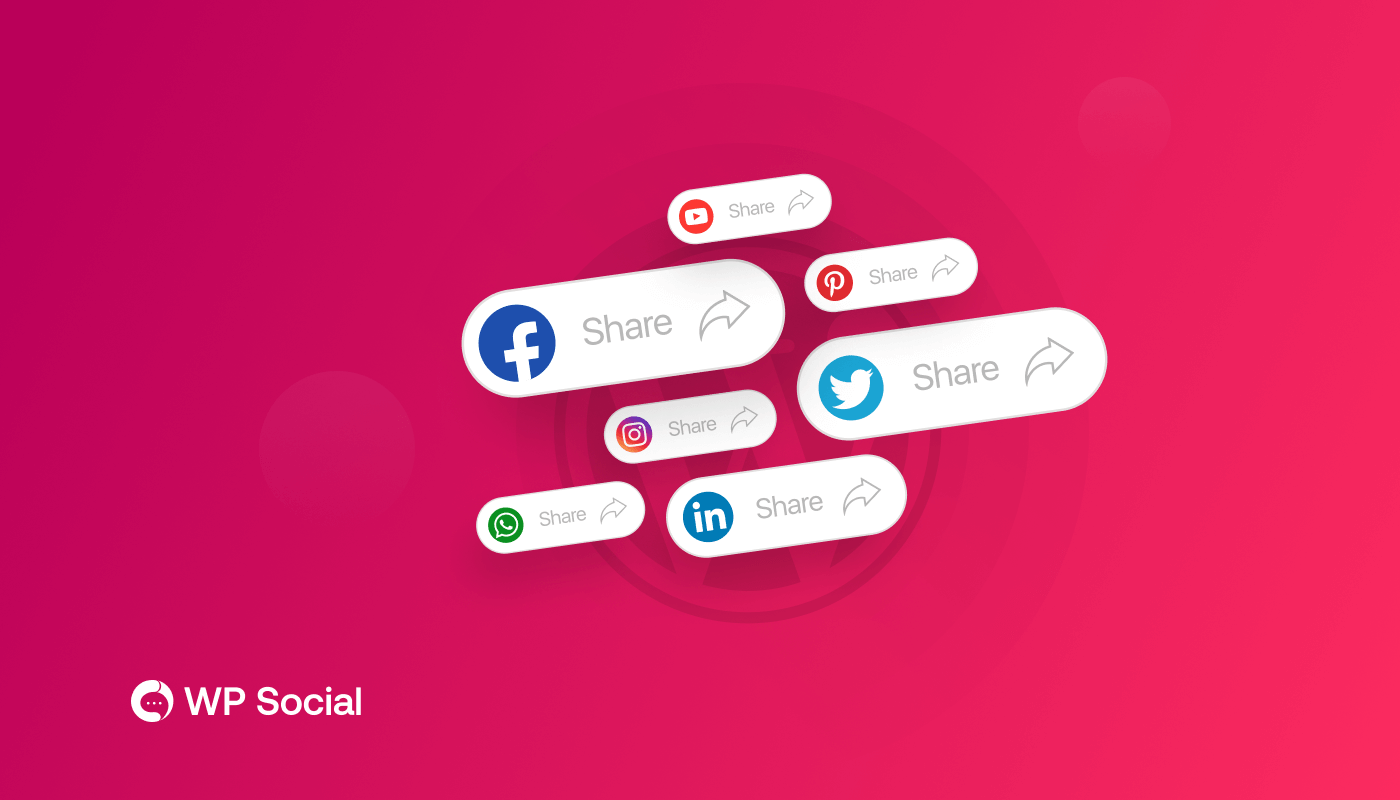
安裝和激活 Wp Social:
首先,安裝並激活 Wp Social。 你怎麼能那樣做? 請參閱文檔 - 如何安裝和激活 Wp Social 以了解該過程。
您可以從管理面板儀表板安裝 Wp Social,也可以先手動下載然後安裝。 安裝插件後,您可以立即激活它。
在儀表板上找出 Wp Social:
導航到儀表板上的 Wp Social 並將鼠標懸停在其上。 包括社交登錄、社交分享和社交計數器在內的項目列表將顯示在菜單上。 從這些項目中選擇“社交分享”。
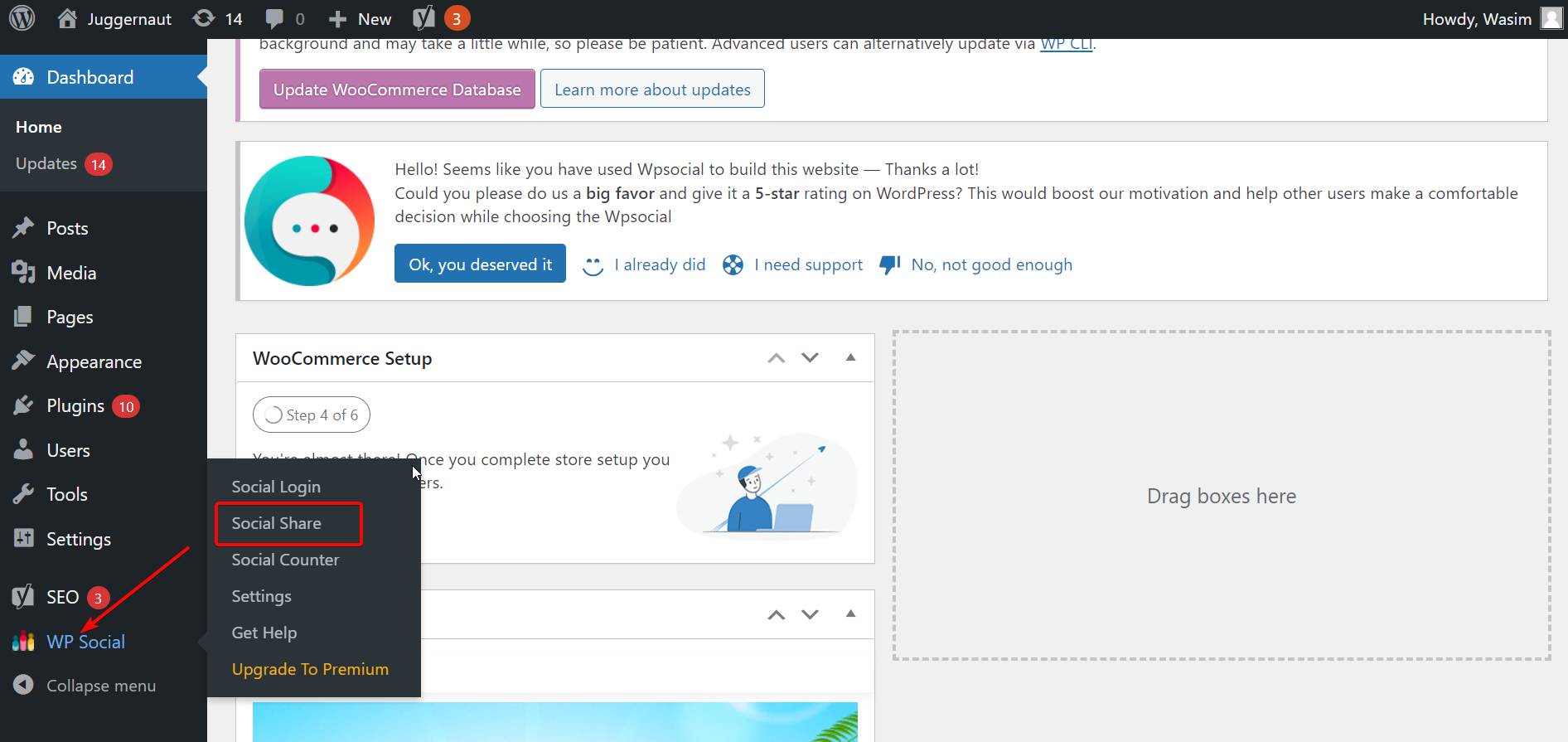
這樣,您將被定向到一個新頁面,頂部將顯示 3 個選項卡——共享設置、提供程序和样式設置。 默認情況下,您將顯示在“共享設置”選項卡上,在該選項卡下可以看到 2 個參數。
在共享設置選項卡上設置必要的數據:
首先,您必須選擇是否要使用默認字體系列主題。 如果需要,請選擇“是”或“否”。 在頁面底部,您將看到一些短代碼,您可以在頁面上的任何位置使用這些短代碼來顯示社交分享。
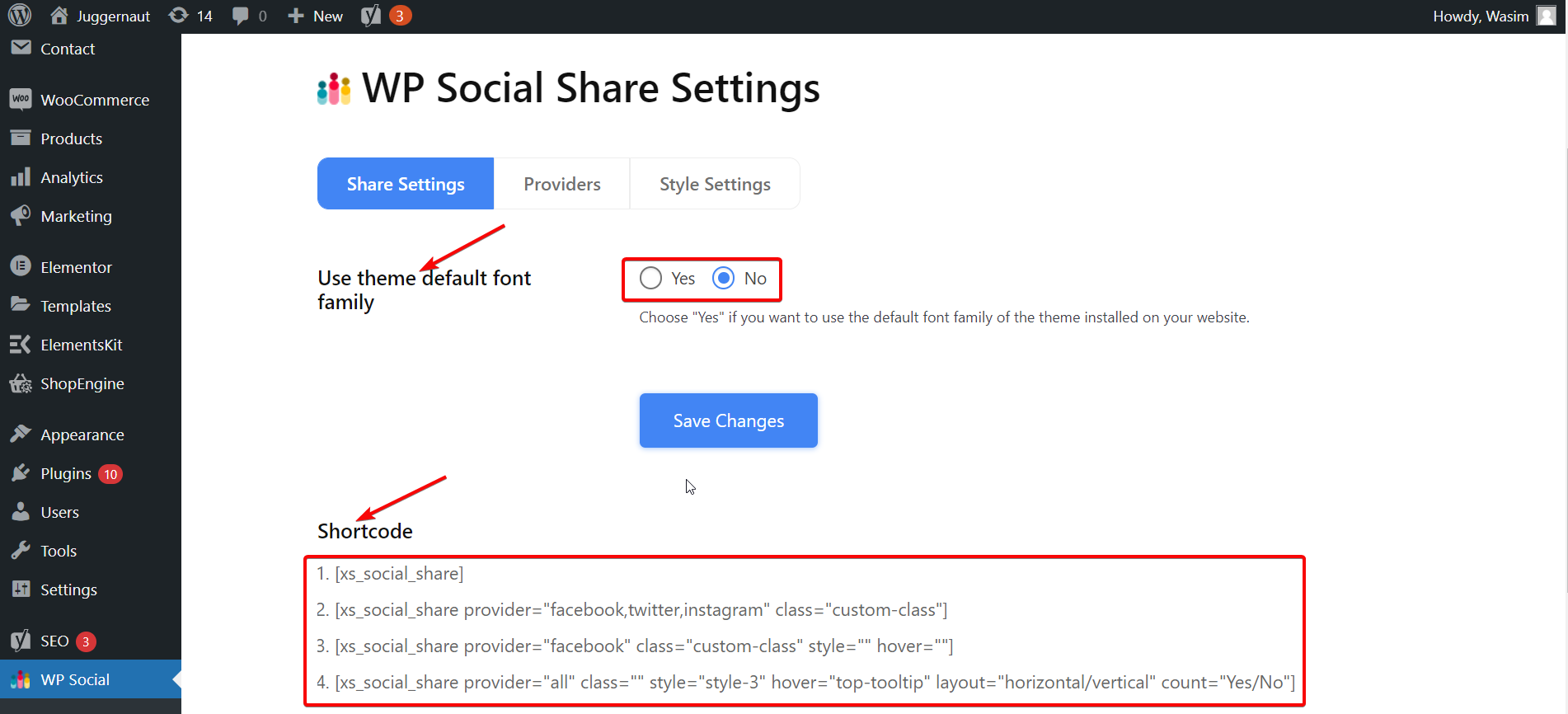
切換到 Providers 選項卡並從 Facebook 開始:
現在,切換到“提供商”選項卡,Facebook、Twitter、Instagram、LinkedIn、YouTube 等多個平台就會出現。 其中,選擇您希望在頁面上展示的內容。 在本教程中,我將選擇 Facebook、Twitter 和 LinkedIn。
首先,導航到 Facebook 部分,然後單擊“開始使用”按鈕。
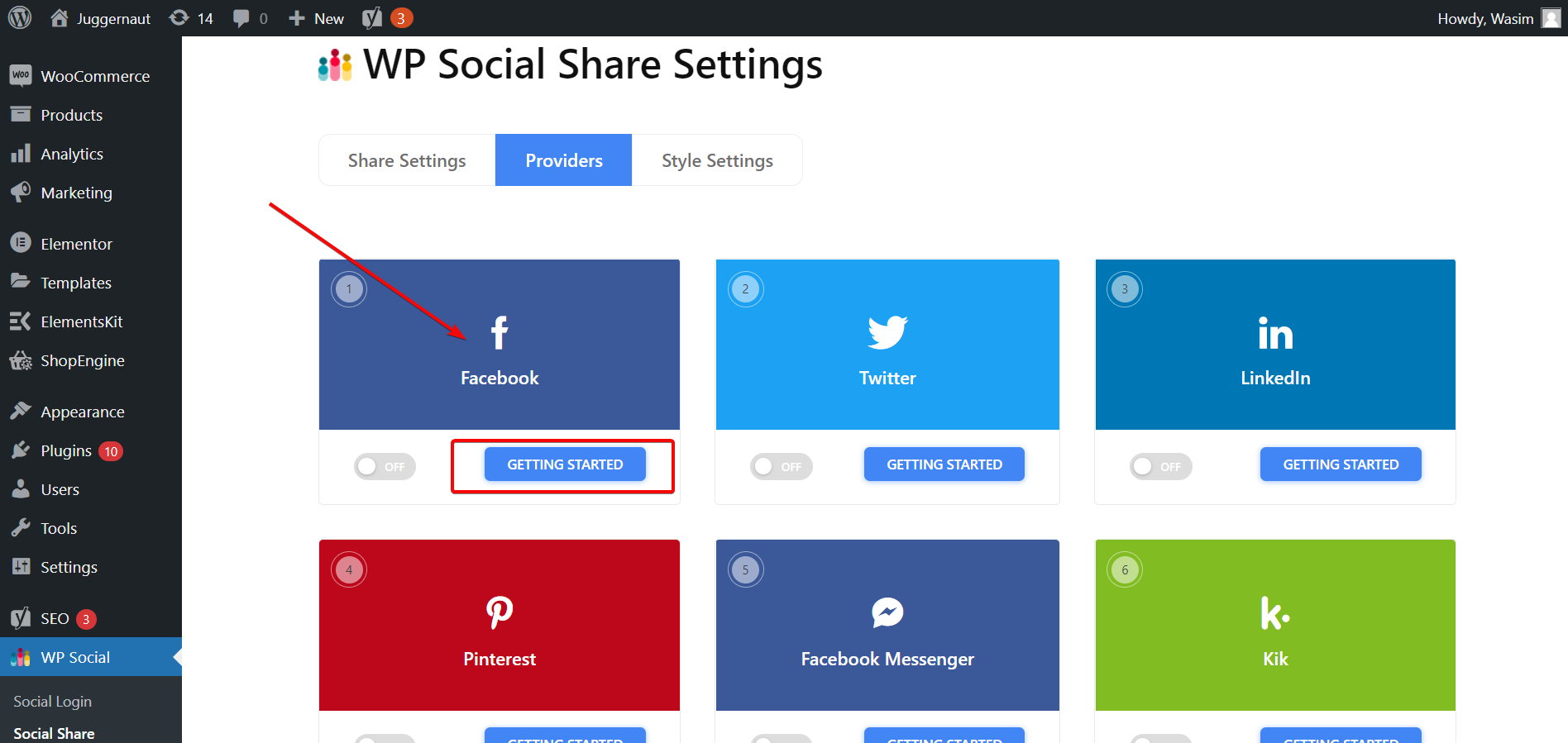
啟用 Facebook 屏蔽:
這將打開一個窗口,要求您提供您的 Facebook 頁面 ID。 其他輸入字段可以保持不變。 然後,單擊“保存更改”按鈕。
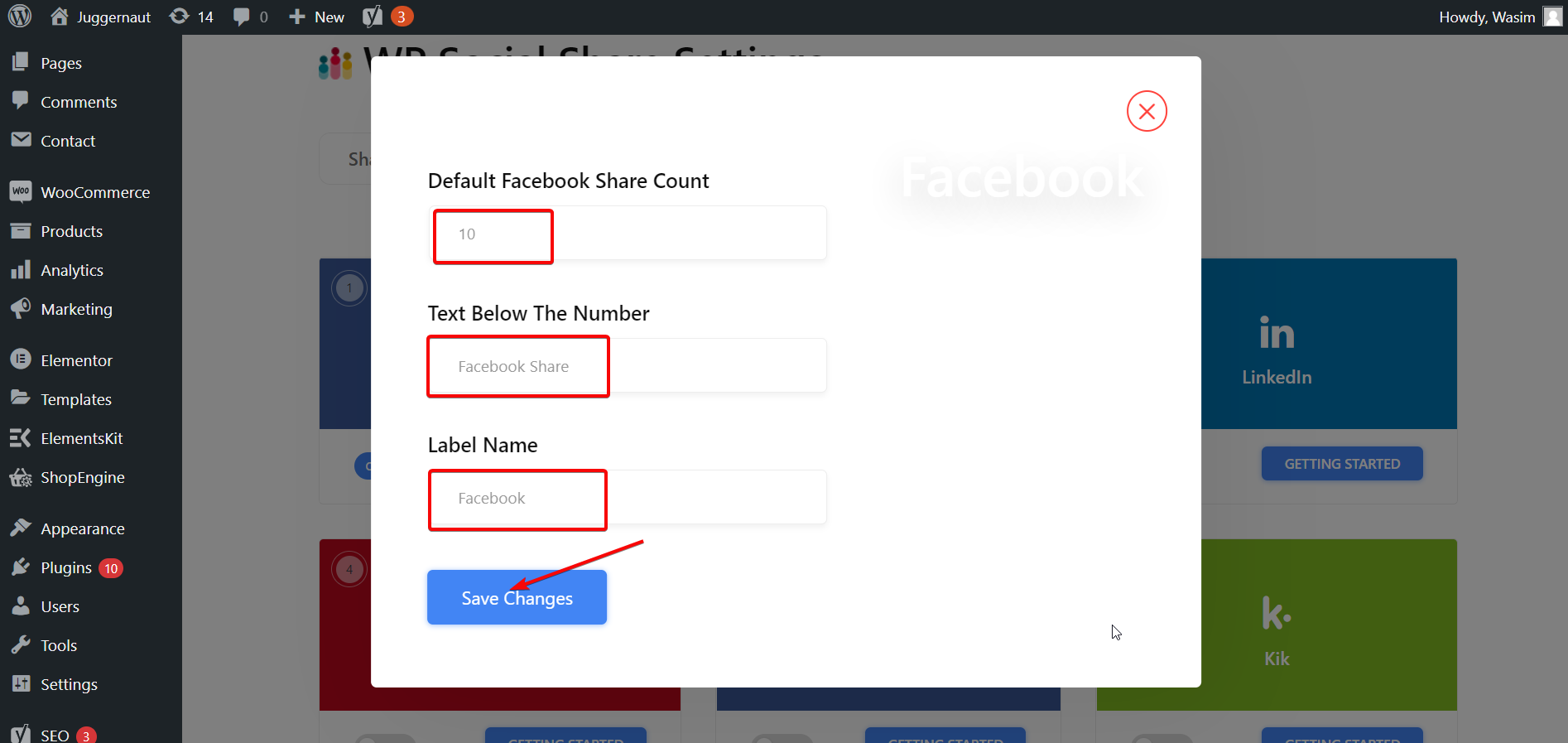
保存上述數據後,不要忘記啟用 Facebook 部分下的切換。
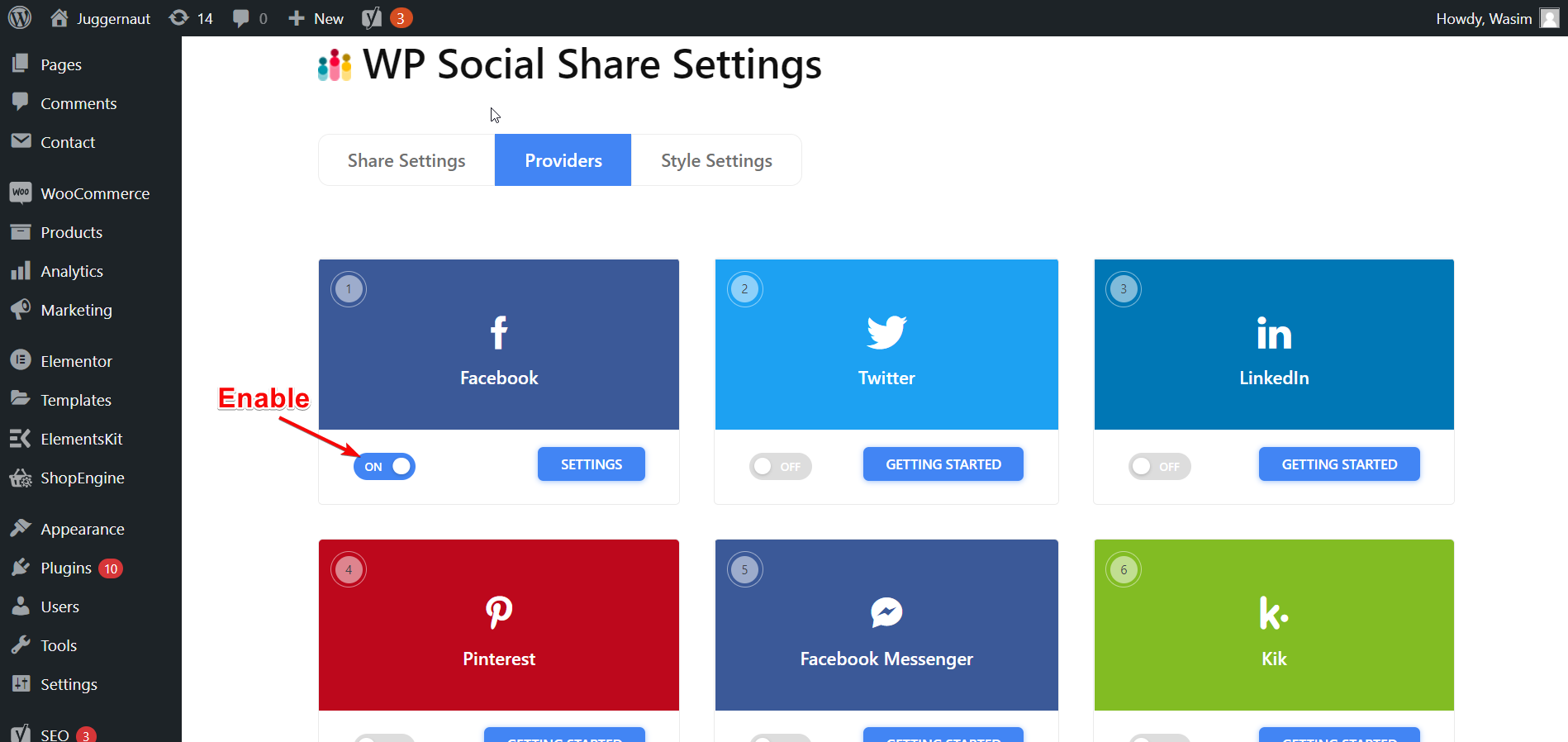
移動到小部件區域:
現在,您可以利用社交分享。 有兩種不同的方式來利用它,我將向您展示。 在第一種方法中,轉到小部件區域。 為此,首先導航到儀表板中的“外觀”。然後,找到懸停在“外觀”上的“小部件” 。 然後,從項目列表中單擊“小部件” 。
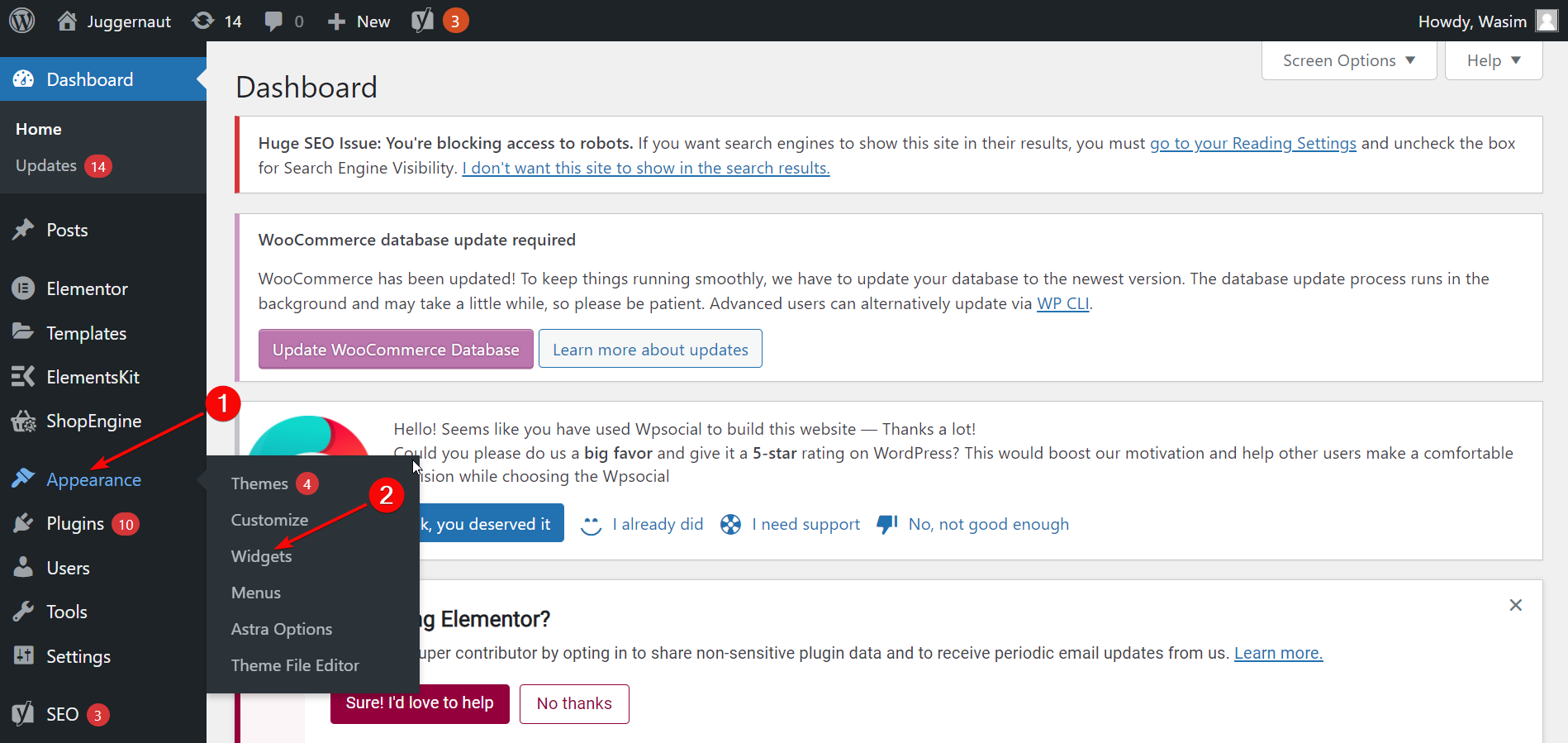
這將帶您進入一個新頁面,您可以在其中註意到左上角的“小部件”和頁面上的項目列表。

添加 WSLU 社交分享塊:
點擊“+”按鈕並在搜索字段中輸入 WP Social。 選擇 WSLU Social Share 塊,會彈出一個項目列表。 從選項中設置項目字段,然後單擊“更新”。
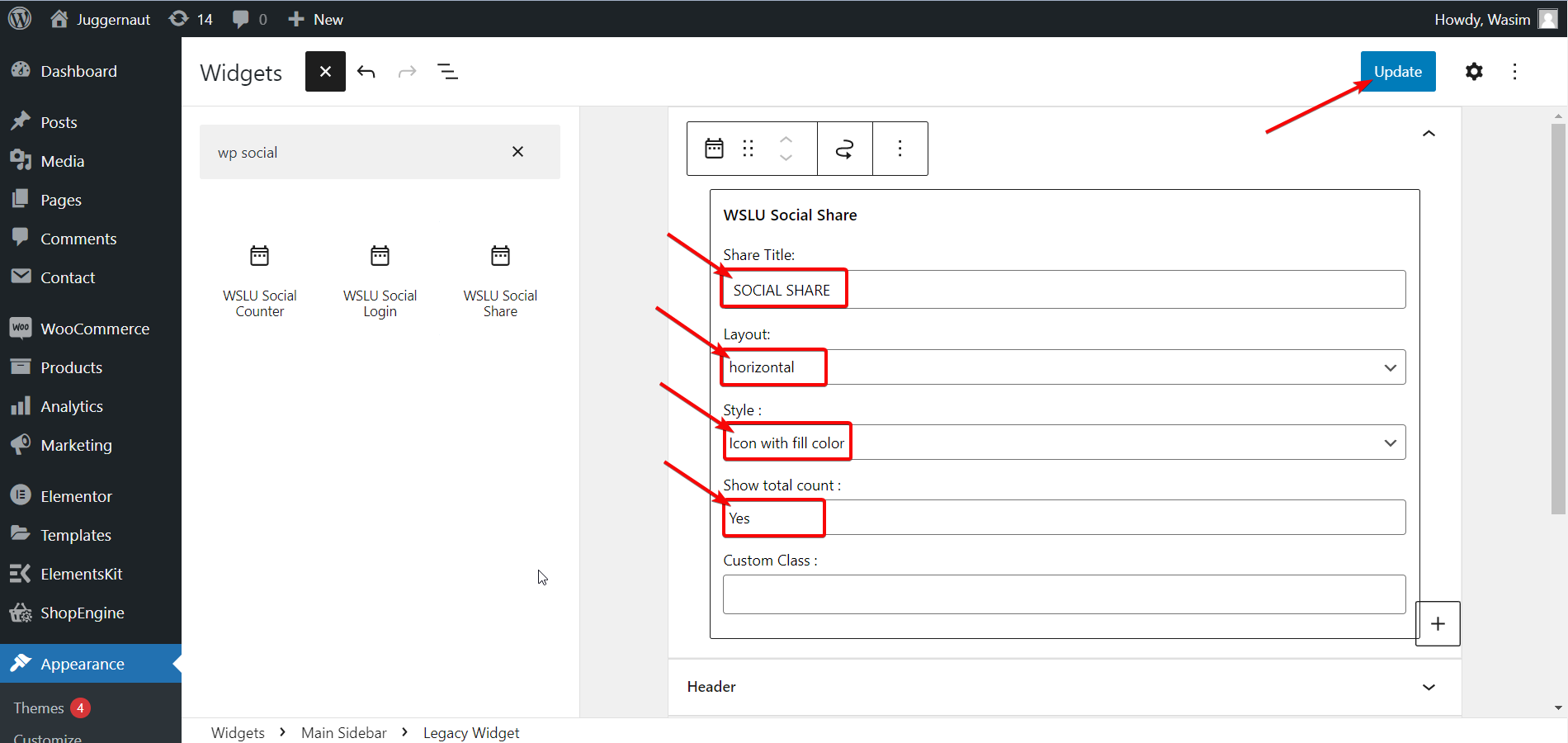
選擇 Twitter 和 LinkedIn 塊:
再次轉到提供商,然後單擊 Twitter 和 LinkedIn 的“開始”按鈕。
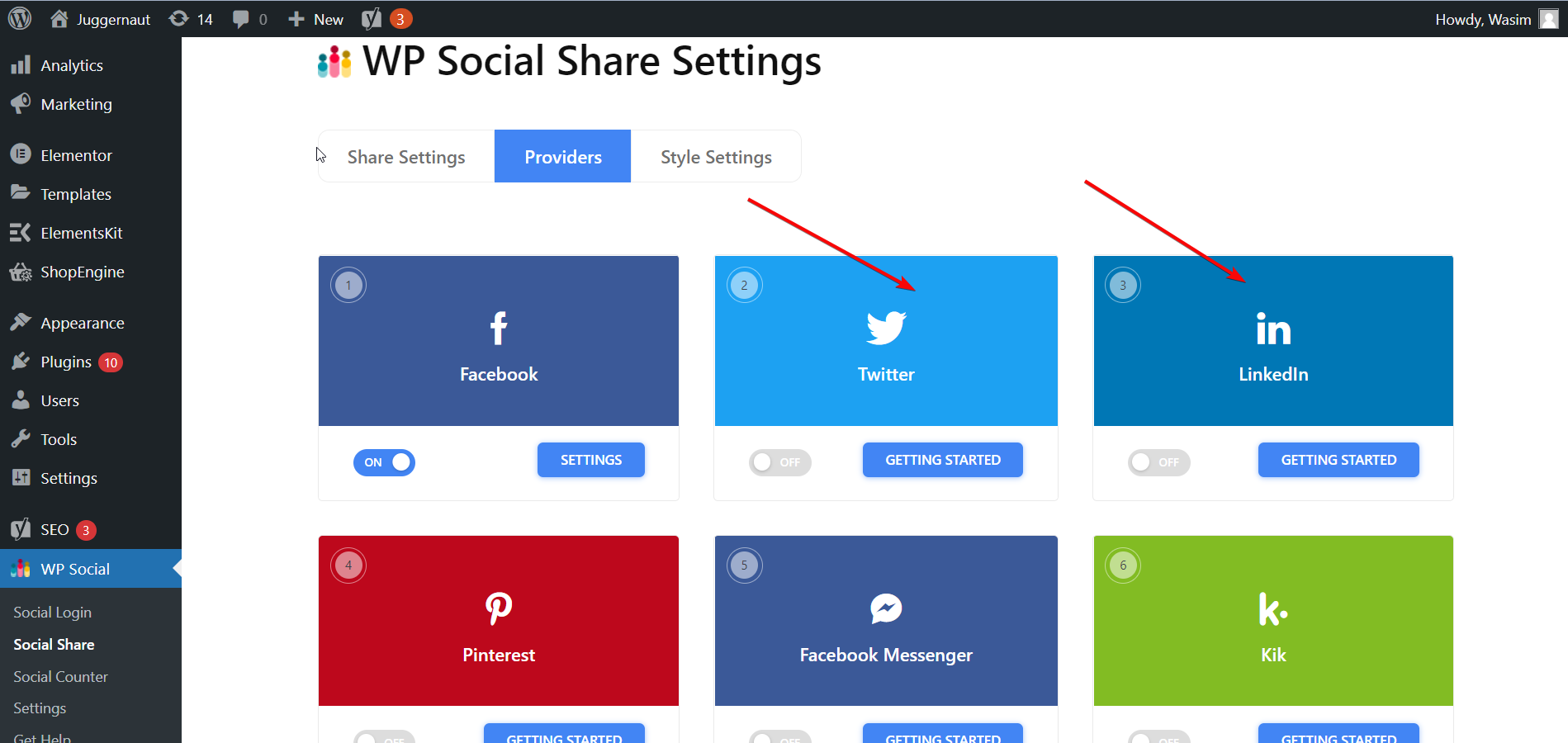
在默認 Twitter 共享計數、數字下方的文本和標籤等字段中為 Twitter 提供必要的數據。 然後,點擊“保存更改”按鈕。 之後打開 Twitter 開關。
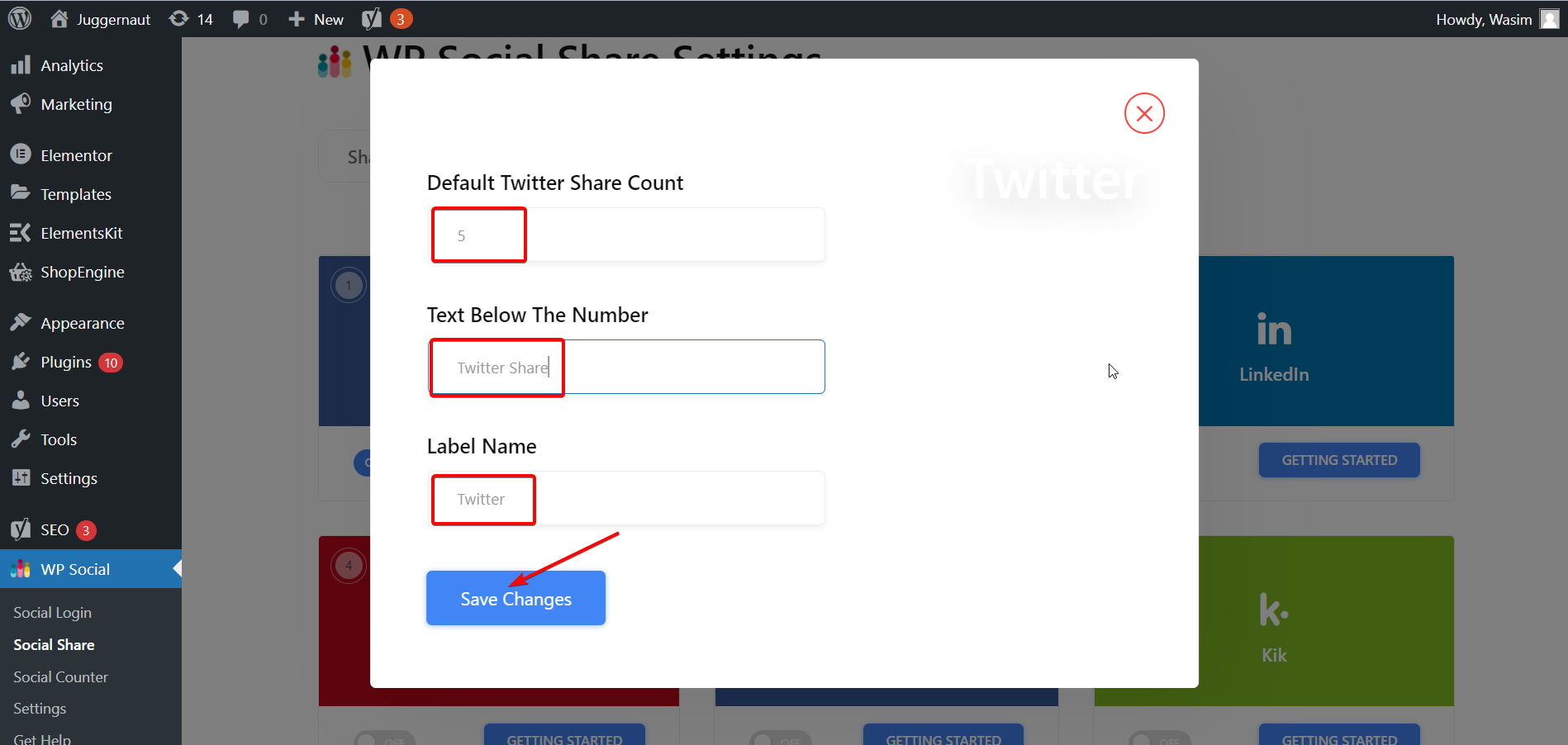
然後,將 LinkedIn 的必要數據放在窗口字段上。 單擊“保存更改”。
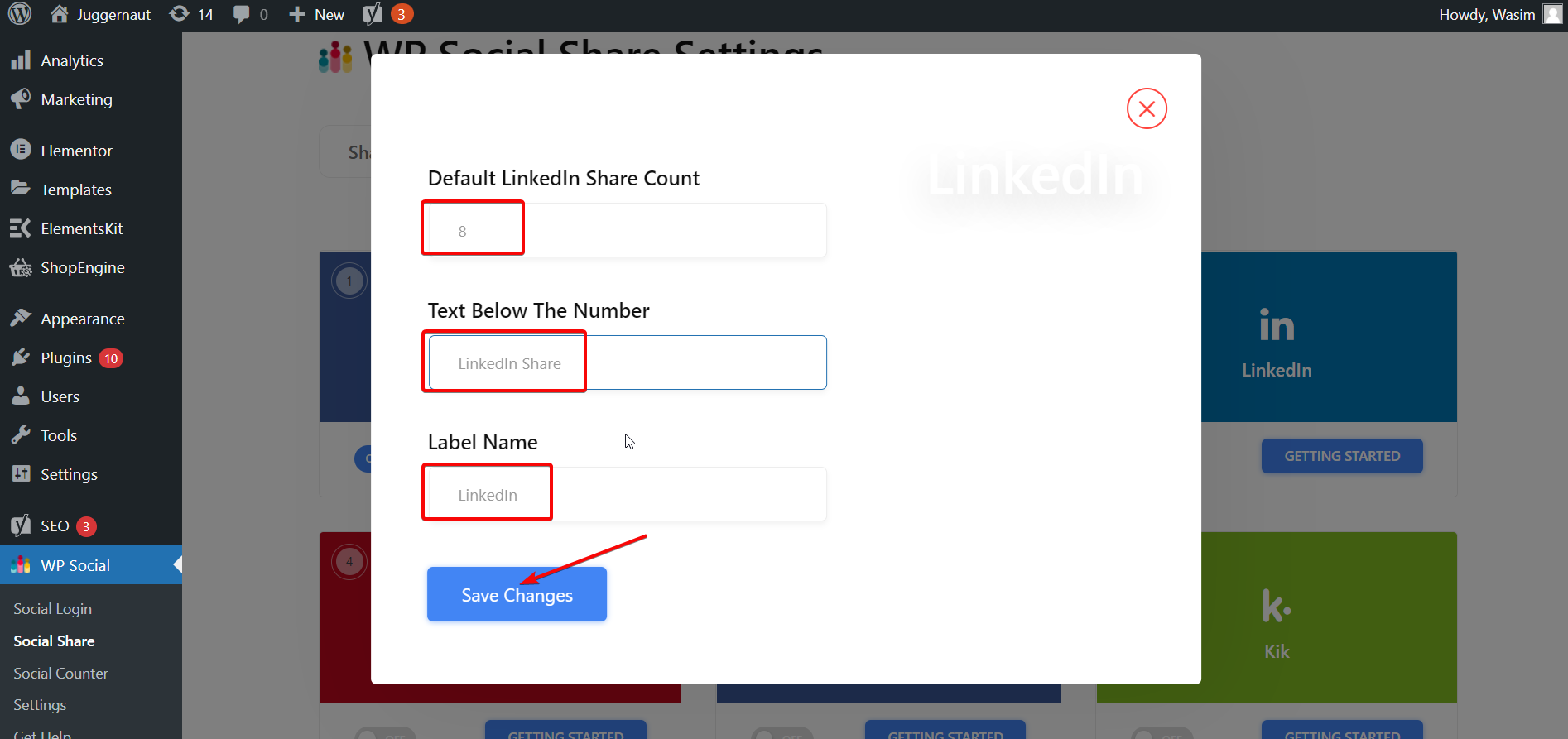
不要忘記啟用或打開 Twitter 和 LinkedIn 切換。
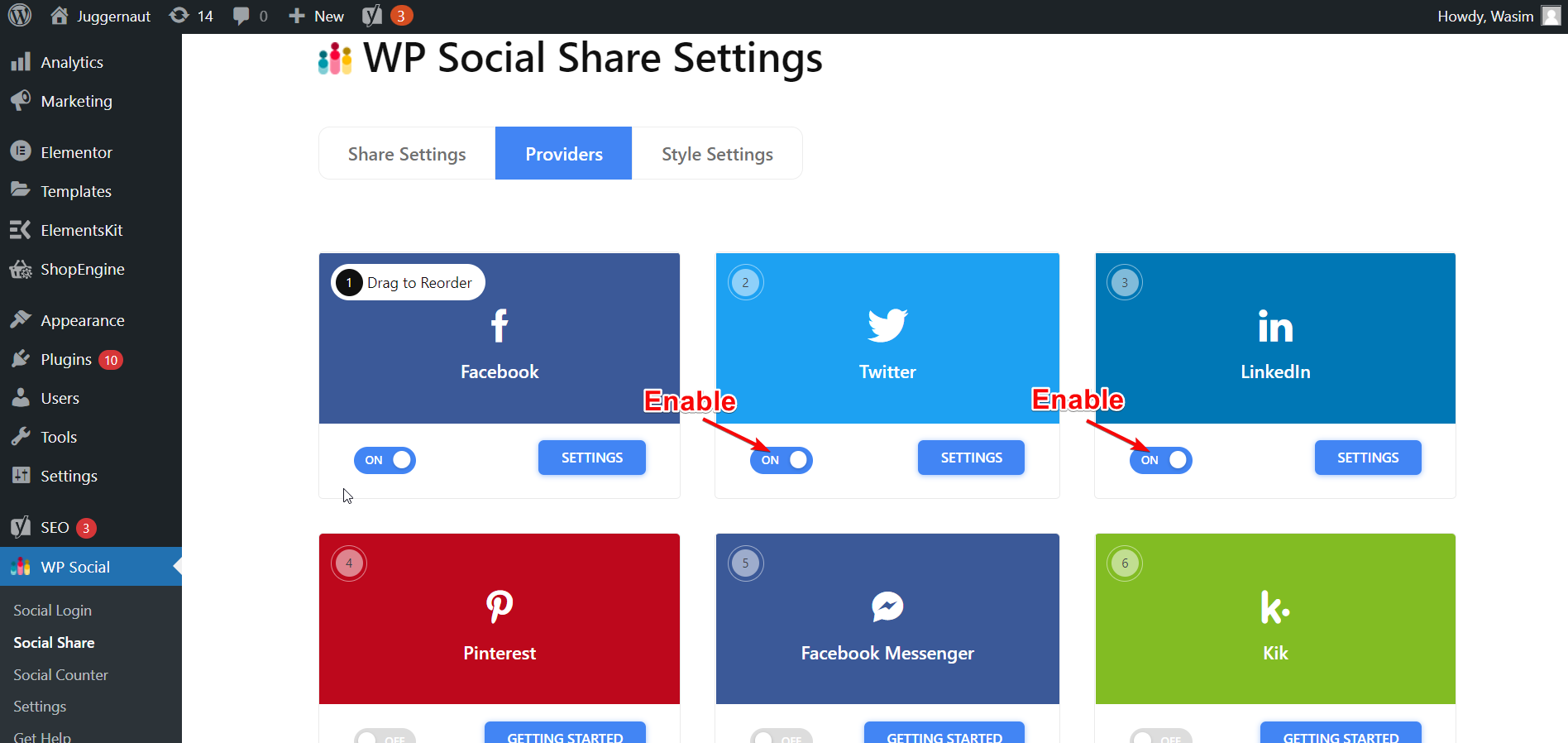
預覽社交分享按鈕:
現在,轉到帖子並單擊預覽以在您的頁面上查看 Facebook、Twitter 和 LinkedIn 的社交分享按鈕。 從下面的屏幕截圖中,您可以看到它在前端的顯示方式。
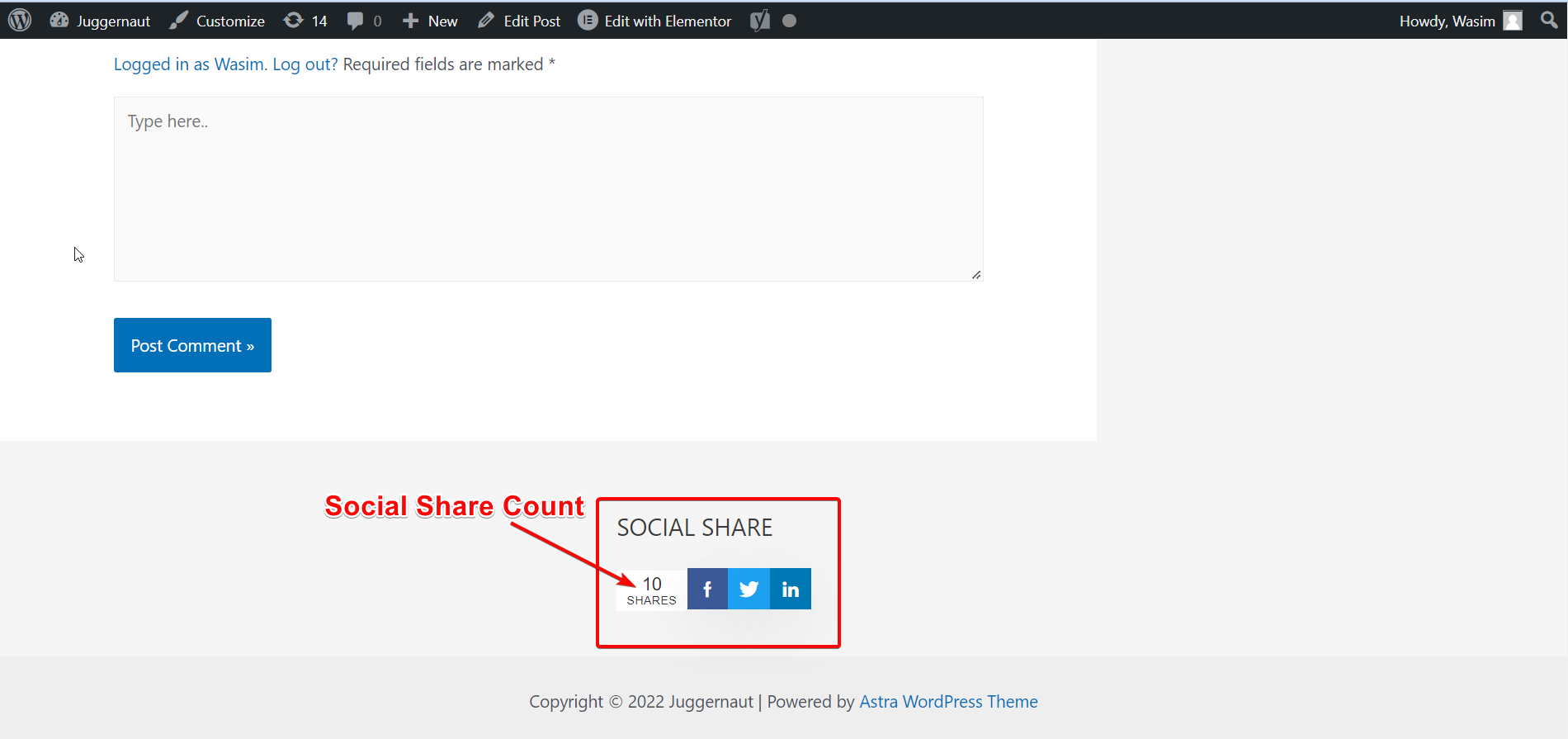
在這裡,您可以查看 Facebook、Twitter 和 LinkedIn 共享按鈕。 但您也可以顯示 Pinterest、Skype、WhatsApp 和 WP Social 支持的其他社交按鈕。
顯示社會份額的第二種方法:
現在,讓我向您展示顯示社交分享的第二種方法。 這是您可以使用我在“共享設置”選項卡上顯示的簡碼輕鬆完成的事情。
複製簡碼:
轉到“共享設置”選項卡並複制任何短代碼。 現在,轉到我之前展示的小部件區域。
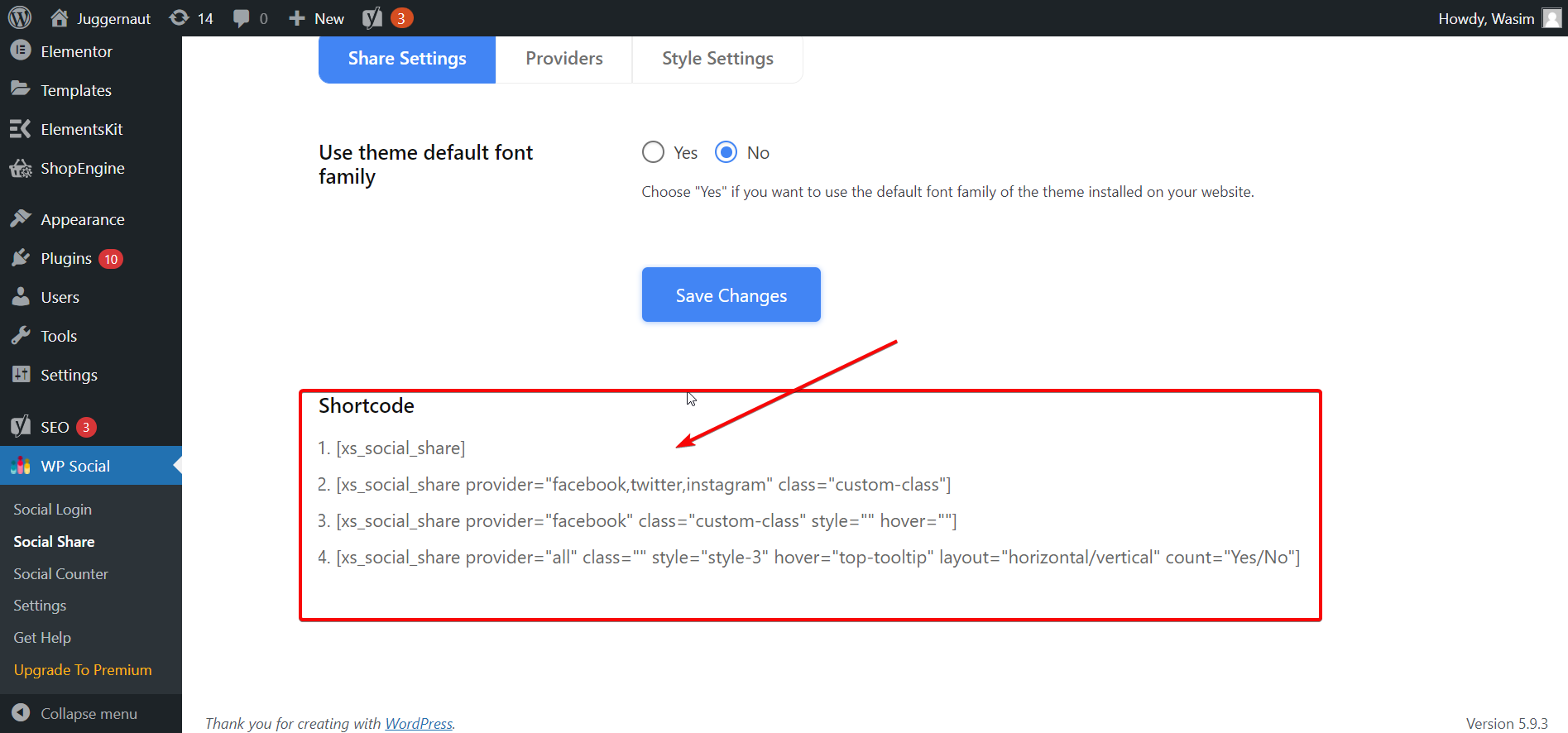
將簡碼粘貼到右側區域:
點擊小部件旁邊的“+”按鈕,然後在搜索字段中搜索簡碼按鈕。 現在,將您複製的短代碼粘貼到指定區域。 現在,更新頁面以使更改生效。
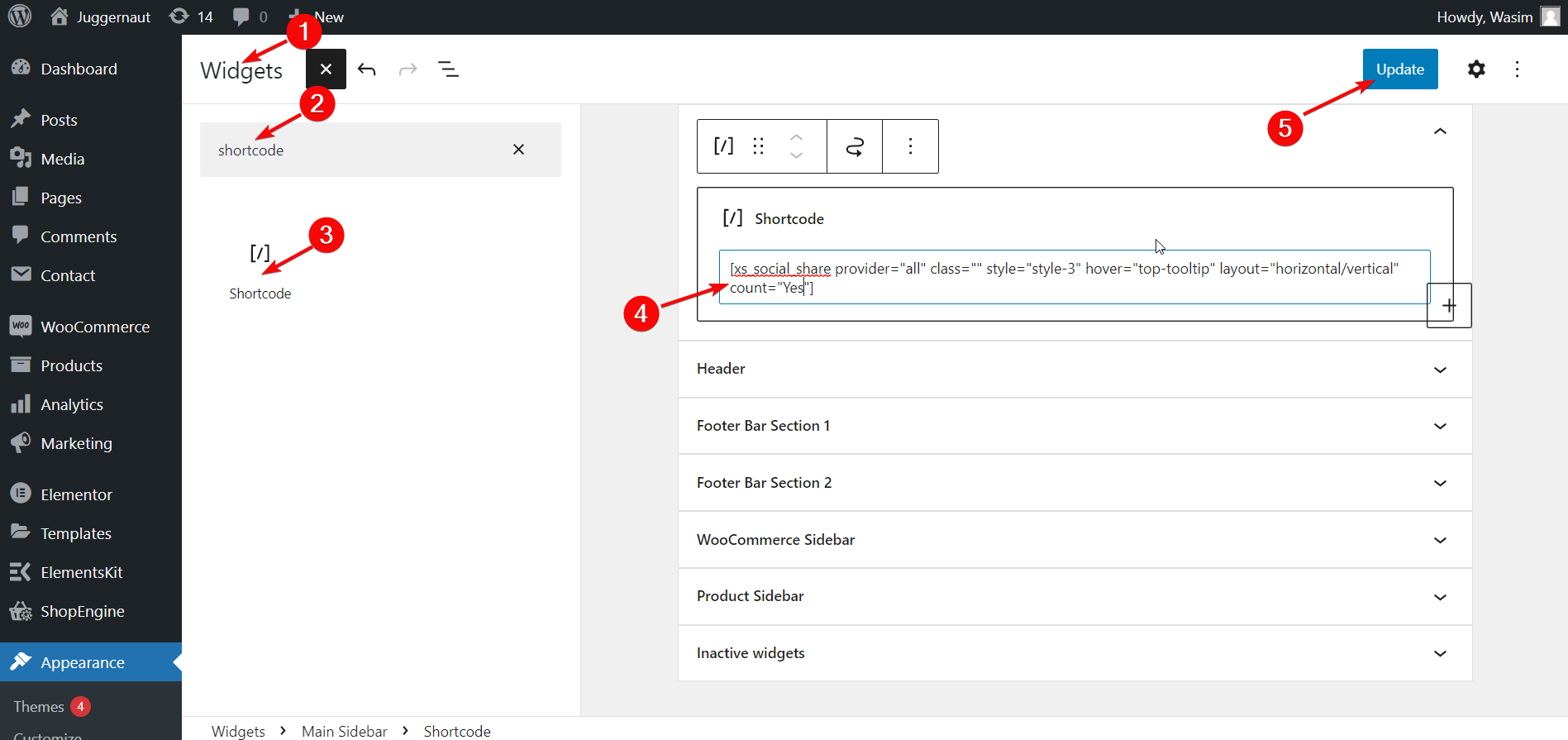
重新加載頁面:
刷新頁面,您可以查看像以前一樣彈出的社交分享按鈕。
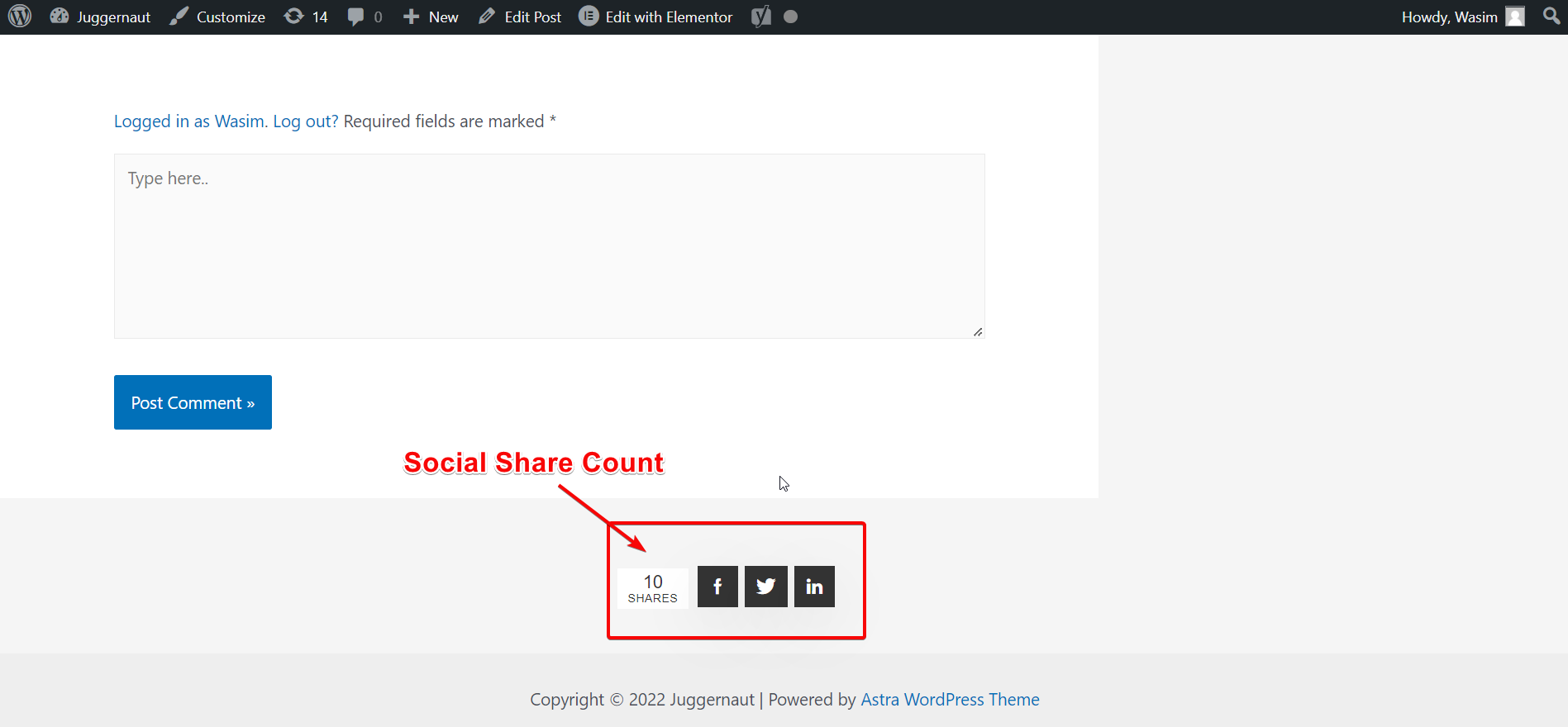
切換到樣式設置選項卡:
現在,是時候看看分享按鈕的樣式了。 轉到 WP Social 的社交共享儀表板,然後選擇樣式設置選項卡。
您可以在屏幕上註意到許多共享按鈕樣式。 您還可以控制從主要內容選項卡或固定顯示中選擇共享按鈕的位置。 您可以將社交分享按鈕放置在內容之前、內容之後或同時放置在這兩個位置。
您還可以將這些社交分享按鈕顯示為向右或向左浮動,也可以顯示為頂部內嵌或底部內嵌。
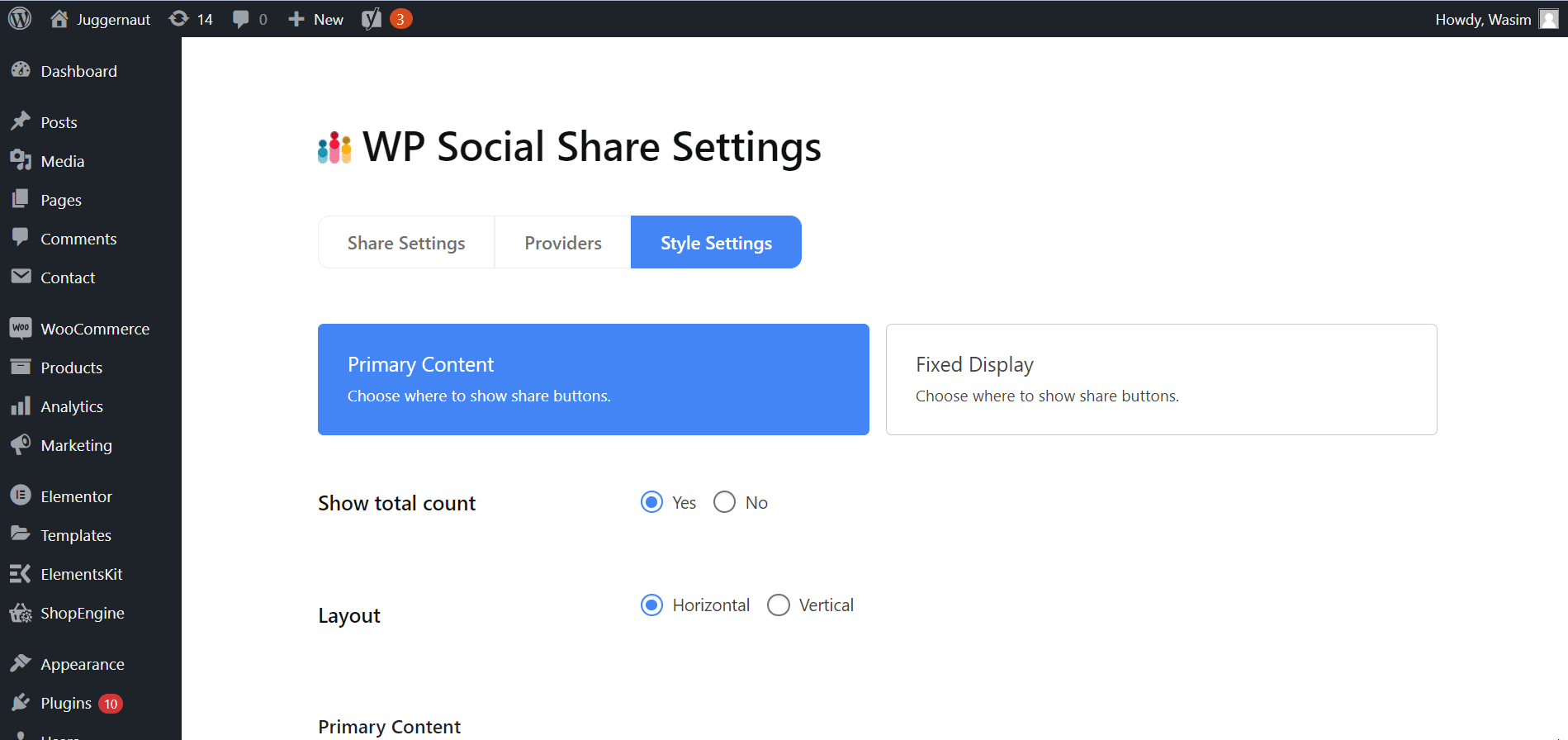
選擇您喜歡的分享按鈕樣式:
在頂部,將顯示免費樣式的社交分享按鈕,您可以選擇其中一個。 但是,如果您是高級用戶,也可以使用專業樣式。 一旦您選擇了您喜歡的樣式,請不要忘記單擊“保存更改”按鈕。
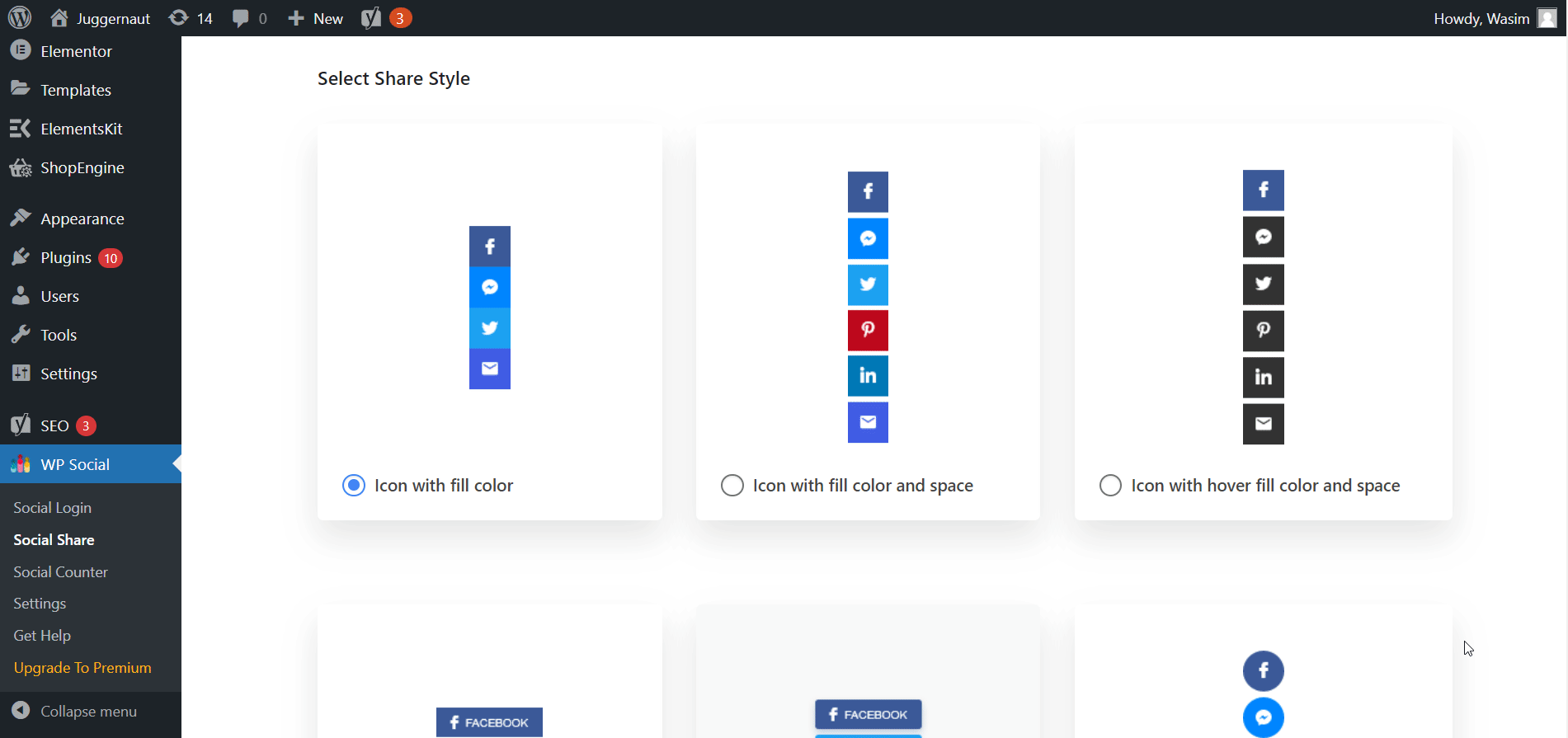
試試看:
那麼,您對部署 Wp Social 以向 WordPress 網站添加社交分享按鈕有何看法? 我選擇 Wp Social 的原因之一是它的易用性。 無論是Facebook 分享按鈕、Twitter 分享按鈕還是 LinkedIn 分享按鈕,Wp social 都是將它們全部添加到您的 WordPress 網站的首選工具。
一旦你學會了這種將社交分享按鈕添加到 WordPress 網站的簡單方法,你就可以在你的網站上使用這個炫目的功能。 除了社交分享,您還將在 Wp social 中獲得社交計數器和社交登錄功能。
1 個 WordPress 插件中有這麼多社交媒體按鈕和功能,值得嘗試這個奇妙的社交插件,不是嗎? 在我向您介紹一些新的、激動人心的、有用的東西之前,請在您的生活中度過愉快的時刻!!!
